
| 维爱迪-动画创作家园 >> 动画资源 >> 3d教程 >> 在你的电脑上运行Autodesk Flame |
设置标准文件系统
不管你是用ext3文件系统还是XFS文件系统,下面的步骤都是一样的。
创建媒体暂存文件夹
#df -h 显示已挂载设备
已挂载的设备便会以下面类似的信息显示
文件系统 容量 已用 可用 已用% 挂载点
/dev/sdb5 95G 17G 74G 19% /
tmpfs 7.9G 0 7.9G 0% /dev/shm
/dev/mapper/vg00-lvol1
94G 5.3M 94G 1% /stoneMedia
在已挂载的标准文件系统卷上创建媒体暂存目录
# mkdir -p /stoneMedia/chenxu/p7 在挂载点/stoneMedia目录下创建chenxu(主机的host名,你可以按你自己的来)及次级目录P7(这个是分区目录,默认P7)
设置根用户权限
# chown -R root:users /stoneMedia/chenxu/p7
设置可读可写通用权限
chmod -R 775 /stoneMedia/chenxu/p7
在stone+wire.cfg文件中定义标准文件系统分区
用文字编辑器打开/usr/discreet/sw/cfg/stone+wire.cfg
如果这是第一次编辑配置文件,打开的便是默认的配置文件。默认的配置文件是分区ID (partition ID)[Partition7]起头的。这样做的目的主要是说明最多有8个任意类型的分区可被配置,编号从0到7。为了避免冲突,分区ID最好是从7开始依次递减。
定义分区的卷名,这里定义为Media
Name=Media
定义加载路径
Path=/stoneMedia/chenxu/p7
这两点是Flame识别标准文件系统的主要部分。配置文件下面的选项主要是共享、文件压缩率及格式等专业参数的设置,留着默认就可以。如果有更进一步的配置需求可以参考官方的配置文档。
另外,默认配置文件需要配置的参数前都带有#,配置完记得删除。
保存,退出stone+wire.cfg文件。
这个是我的stone+wire.cfg文件,供大家参考。
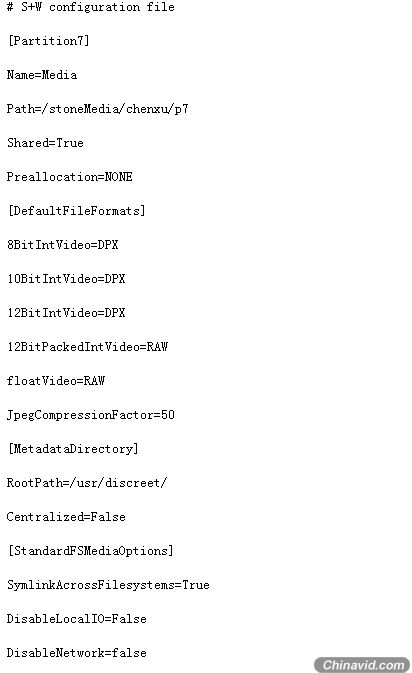
配置sw_storage.cfg文件
#gedit /usr/discreet/sw/cfg/sw_framestore_map文字编辑器打开sw_framestore_map查看[FRAMESTORES]栏下的ID数字。如:
[FRAMESTORES]
FRAMESTORE=chenxu HADDR=192.168.1.102 ID=16
记住ID=16,再用文字编辑器打开/usr/discreet/sw/cfg/sw_storage.cfg,把ID改成16
[Framestore]
ID=16
保存,退出
重新启动后确认设备被正确识别
#/usr/discreet/sw/sw_df
stoneFS: could not open /dev/swfs: No such device or address
Partition Free Total %use iFree iTotal %use
7 95207 95212 0 N/A N/A N/A
分区被成功识别为7号分区
启动Flame
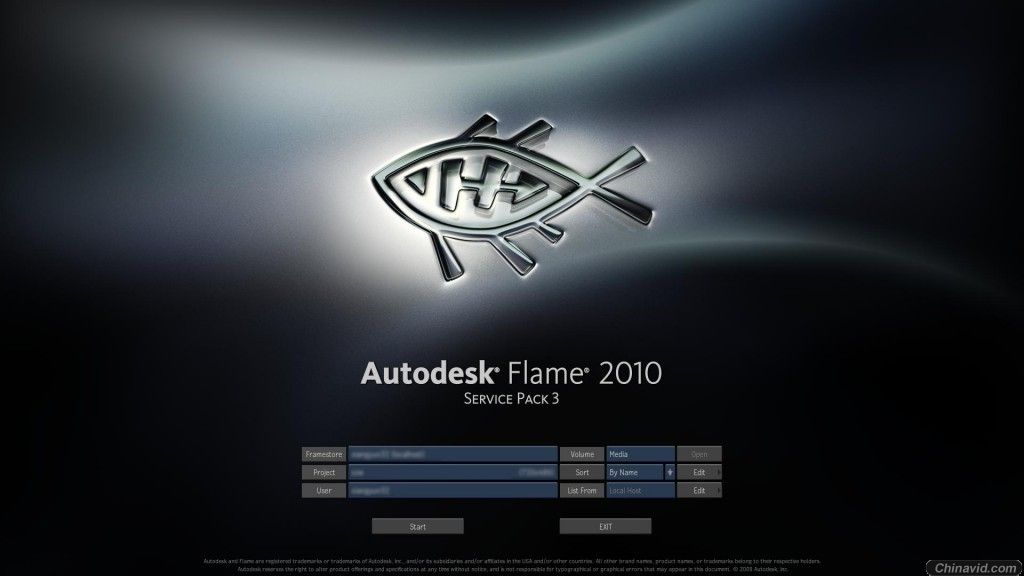
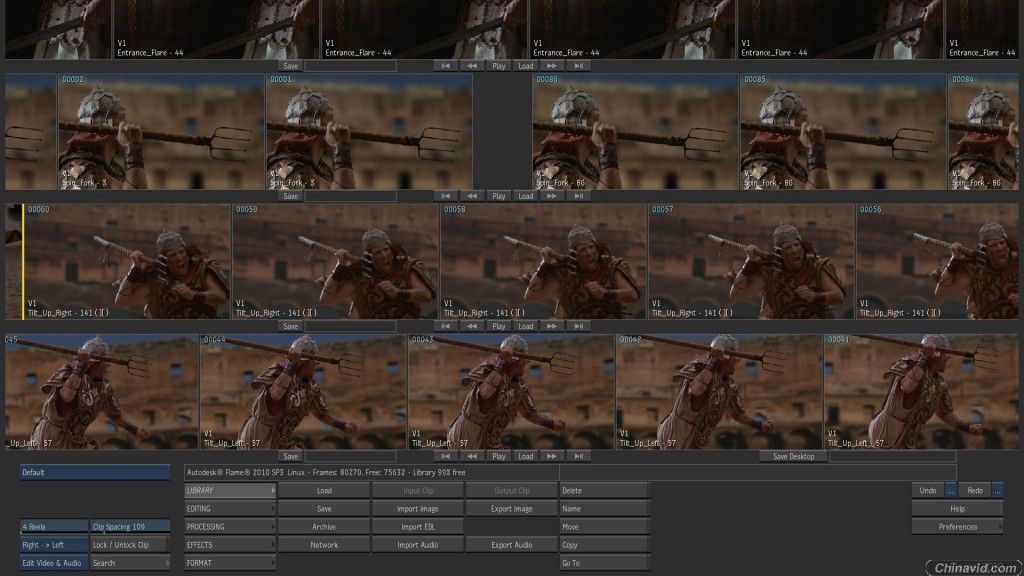
至此,Flame的安装全部完成。
一些小问题
Flame的安装基本就全部完成了。不过呢,我现在还不会使用,更深一步的运行测试也无法进行。目前已知的就是因为显示分辨率不足而导致画面显示不全。另外一个问题就是双显的设置,如果使用Twinview的方式显示的话,操作画面由于居中会被显示器的边劈成两半,特别不舒服。这点我不知道应该如何设置。再有的问题安装DKU后,光驱不能自动挂载,挂载的时候总报错,需要每次命令手动挂载。有解决的朋友可以分享一下自己的解决办法。
绘梦双鱼 原创 转载请注明出处

|